PPT如何制作结构图?
办公软件是指可以进行文字处理、表格制作、幻灯片制作、图形图像处理、简单数据库的处理等方面工作的软件。目前办公软件朝着操作简单化,功能细化等方向发展。办公软件的应用范围很广,大到社会统计,小到会议记录,数字化的办公,离不开办公软件的鼎力协助。另外,政府用的电子政务,税务用的税务系统,企业用的协同办公软件,这些都属于办公软件。
制作PPT时,为了避免出现大篇幅的文字内容,很对小伙伴会专门花心思设计PPT,比如插入各种图片、形状、表格等等。其实,我们也可以插入结构图哦,那小伙伴们知道PPT怎么制作结构图吗,暂时还不太清楚的小伙伴们也别太着急,其实方法非常简单哦,下面就跟着小编一起往下学习吧!
操作步骤
第一步:新建一个空白PPT,在上方依次找到并点击“插入”——“图片”,导入树叶和树叶的剖面图片插入到PPT中;
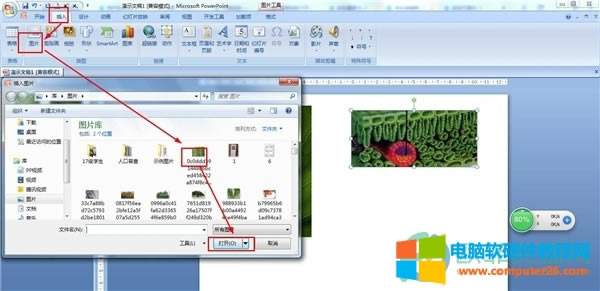
第二步:在上方依次找到并点击“插入”——“形状”——“选择直线单箭头”,插入到树叶的相关位置;
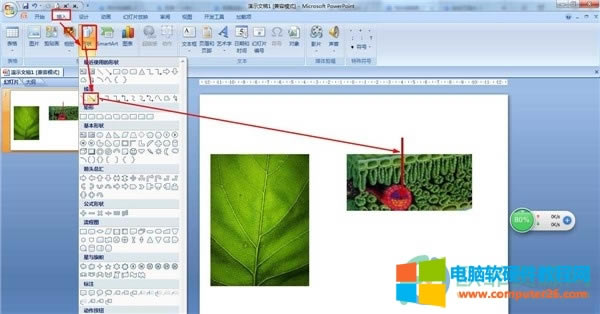
第三步:在上方依次找到并点击“插入”——“形状”,选择文本框,把文本框放置到箭头处,并分别输入相应内容;
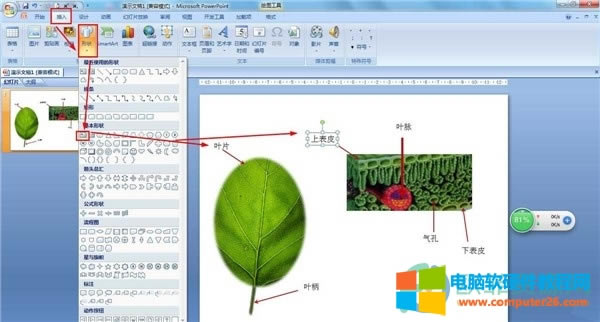
第四步:在上方依次找到并点击“插入”——“形状”——选择大括号,放置在相应位置,并插入文本框输入文本内容;
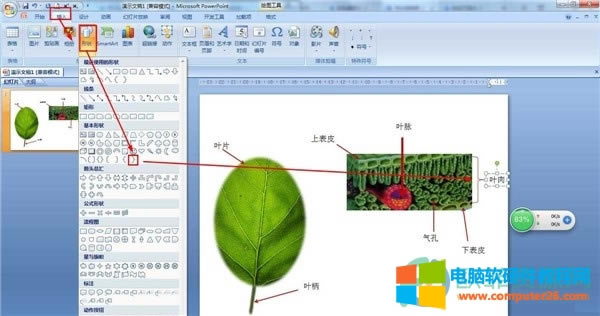
第五步:在插入菜单中找到并点击水平层次的smartart图形插入到PPT中;
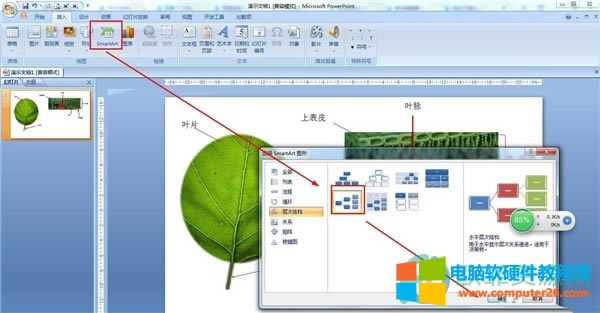
第六步:将图片的组成部位输入到结构图中就可以了。
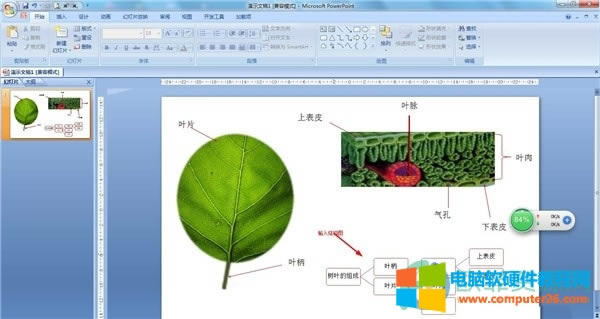
Office办公软件是办公的第一选择,这个地球人都知道。
……